Giới thiệu OrCAD
OrCADlà gói phần mềm dùng để thiết kế mạch điện tử của công tyCadence Design Systems. Orcad dùng để thiết kế mạch in để sản xuất mạch in, tạo ra các sơ đồ điện tử và các chế bản của chúng. Tên gọi OrCAD được tạo ra từ các từOregonvàCAD.
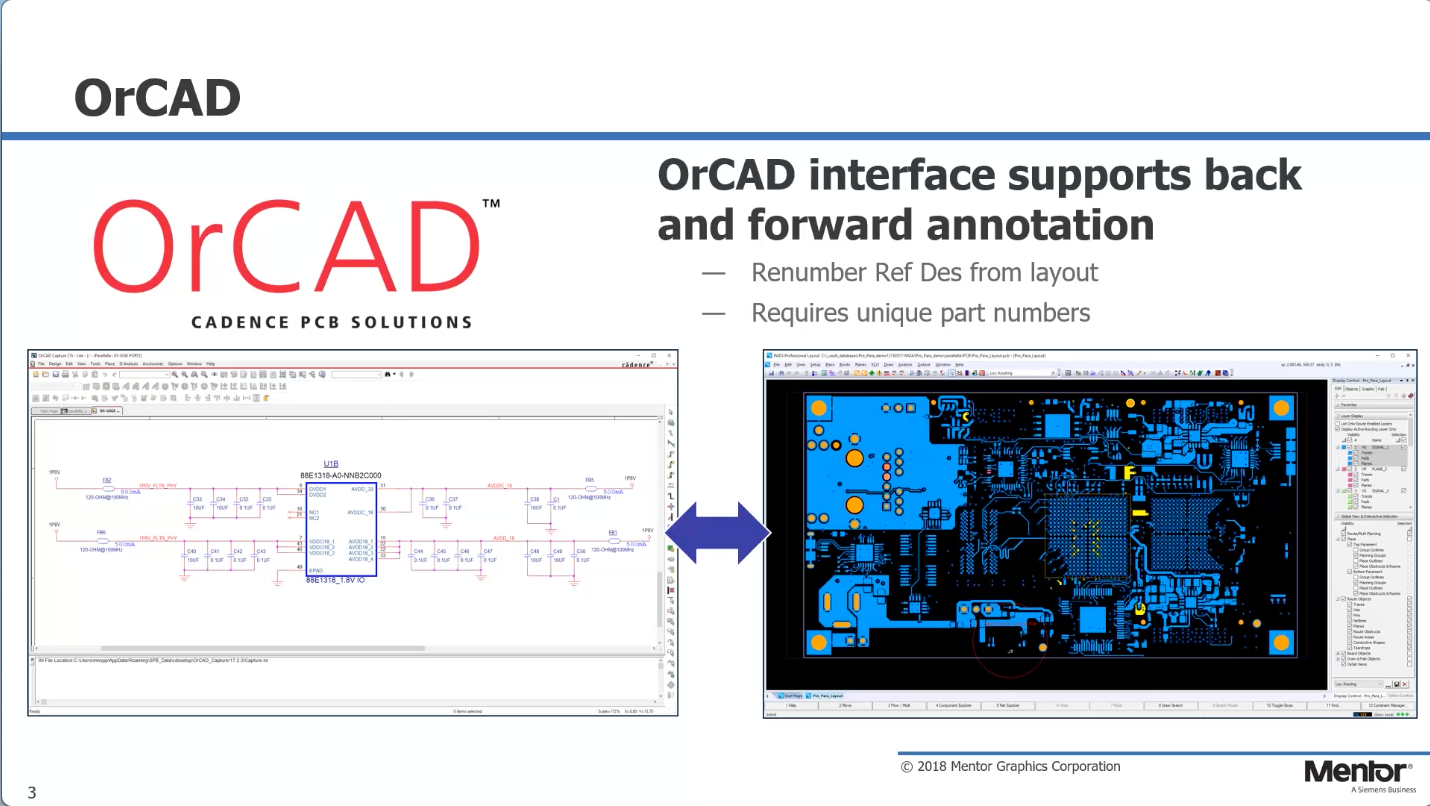
Các sản phẩm của gói OrCAD
- Capture CIS
- PSPICE
- Layout Plus
Orcad 17.2 & Download cài đặt ORCAD Full
OrCAD 17.2(OrCAD Allegro 17.2) là phần mềm vẽ mạch điện tử: mạch nguyên lý, mạch in, mô phỏng,… Với chức năng mạnh mẽ và đầy đủ, được nhiều người sử dụng cũng như Altium, Eagle, Sprint Layout. . . .
Download OrCAD FULL TẠI ĐÂY
Pass giải nén : dammedientu.vn
Các bước ALLEGRO & OrCAD 17.2 (2016)
- Bước 1: Cài LicenseManager “Cadence SPB 17.2-2016\lm” (nếu chương trình cài hỏi licence thì bỏ qua và tiếp tục cài nhé)
- Bước 2: Cài cadence “SPB 17.2-2016\setup.exe” (hơi lâu một tí nhé)
Mặc định cài vào “C:\Cadence” - Bước 3: Cài “OrCAD Library Builder 17.2-2016”.
- Bước 4: Copy tất cả các file trong “crack\license_manager” (3 file) vào thư mục “Cadence\LicenseManager” vừa cài ở bước 1. Sau đó double click vào file “LicenseManagerPubkey.bat” chạy file này.
- Bước 5: Copy tất cả file trong thư mục “crack\tools” vào thư mục vừa cài ở bước 2 là “Cadence\SPB_17.2\tools” sau đó cho chạy file “ToolsPubkey.bat” (chạy hơi lâu 1 tí).
- Bước 6: Sau đó cho chạy file “LicGen.bat” trong thư mục “crack\lic_gen” để sinh ra file “license.lic”. Sau đó copy file “license.lic” vừa tạo ra vào thư mục “Cadence” vừa cài đặt.
- Bước 7: Vào thư mục “Cadence\LicenseManager” chạy file “LicenseServerConfiguration.exe”, ở cửa sổ License file ta nhấn browse để tìm đến file “license.lic” vừa copy bên trên. Sau đó nhấn next đến khi kết thúc nhấn – Finish.
- Bước 8: Ta tiếp tục ở thư mục “Cadence\LicenseManager” sữa file “license.dat” vừa tạo ra. Các bạn mở file dưới dạng notepad nhé và xóa 2 dấu nháy kép và lưu lại.
Ví dụ: “C:\Cadence\LicenseManager\cdslmd.exe PORT=3000” (bỏ 2 dấu nháy đi). - Bước 9: Tiếp tục cho chạy file “lmtools.exe” (cũng trong thư mụcCadence\LicenseManagernày nhé). Cửa sổ LMTOOLS mở ra, bạn chọn tab Start/Stop/Reread. Sau đó nhấn Stop Server rồi nhấn lại Start Server. Sau khi thấy dòng thông báo Server Start Succesful là OK.
Nếu ở bước nào đó, các chương trình yêu cầu chọn thư mục “skill” gì đó để chứa file “allegro.ilinit”, bạn cứ tạo 1 thư mục “Cadence\SKILL” và trỏ chương trình tới thư mục đó.
Cài Cadence License Manager
Sau khi giải nén file tải về, bạn đi đến thư mục ”Allegro17.2\Cadence SPB 17.2-2016\lm” chạy file setup với quyền Admin. Tiếp theo thực hiện theo các bước hướng dẫn dưới đây để cài License Manager nhé.
Bước 1:Nhấn Next
Bước 2:Tích chọn I accept the terms of the license agreement –> Next
Bước 3:Chọn đường dẫn thư mục cài LinceseManager –> Next
Bước 4:Để mặc định –> Next
Bước 5:Nhấn chọn Install
Quá trình cài LicenseManager diễn ra, đợi vài phút….
Bước 6:Nhấn Next
Bước 7:Nhấn chọn Finish
Cài cadence SPB 17.2-2016
Trở lại thư mục giải nén lúc trước, đi đến thư mục “Allegro17.2\Cadence SPB 17.2-2016” chạy file setup với quyền Admin để cài đặt Cadence SPB 17.2-2016. Tiếp theo thực hiện theo các bước hướng dẫn dưới đây nhé.
Bước 1:Nhấn chọn Next
Bước 2:Tích chọn I accept the terms of the license agreement –> Next
Bước 3:Chọn Custom –> Next
Bước 4:Nhấn chọn Next
Bước 5:Chọn đường dẫn cài đặt (nên để mặc định) –> Next
Bước 6:Tích chọn sản phẩm mà bạn muốn cài đặt (ở đây tôi chọn cài OrCAD Products) –> Next
Bước 7:Để mặc định –> Next
Bước 8:Để mặc định –> Next
Bước 9:Để mặc định –> Next
Bước 10:Nhấn chọn Install
Quá trình cài đặt Cadence SPB 17.2-2016 diễn ra, đợi khá lâu…
Bước 11:Để mặc định –> Nhấn Finish
Cài Orcad Library Builder
Quay lại thư mục giải nén lúc đầu, truy cập đến thư mục “Allegro17.2\OrCAD Library Builder 17.2-2016“. Chạy file OrCAD_Library_Builder_17_2-2016 với quyền Admin. Tiếp theo thực hiện theo các hướng dẫn cài đặt dưới đây.
Bước 1:Nhấn chọn Next
Bước 2:Tích chọn I accept the terms of the license agreement –> Next
Bước 3:Chọn đường dẫn cài đặt (nên để mặc định) –> Next
Bước 4:Nhấn chọn Next
Bước 5:Truy cập đến thư mục C:\Cadence (thư mục cài đặt Cadence ở bước trên) tạo một thư mục mới với tên skill. Sau đó chọn dường dẫn đến thư mục skill vừa tạo –> Next
Bước 6:Để mặc định –> Next
Bước 7:Nhấn chọn Install
Quá trình cài đặt OrCAD Library Builder diễn ra, đợi vài phút…
Tiến hành active OrCAD
Bước 1:Copy tất cả các file trong thư mục “Allegro17.2\crack\license_manager“(3 file) vào thư mục “Cadence\LicenseManager” vừa cài xong. Sau đó double click vào fileLicenseManagerPubkey.batchạy file này.
Bước 2:Copy tất cả file trong thư mục “Allegro17.2\crack\crack\tools” vào thư mục vừa cài là “Cadence\SPB_17.2\tools” sau đó cho chạy fileToolsPubkey.bat(chạy hơi lâu 1 tí, các bạn đợi đến khi chương trình chạy xong nhé).
Bước 3:Sau đó cho chạy fileLicGen.battrong thư mục “Allegro17.2\crack\lic_gen” để sinh ra filelicense.lic. Sau đó copy file license.lic vừa tạo ra vào thư mục Cadence vừa cài đặt.(thông thường ta phải sữa mục hostname thành localhost ở file src.lic, nhưng ở đây đã sữa rồi nên các bạn bỏ qua)
Bước 4:Vào thư mục “Cadence\LicenseManager” vừa cài đặt xong chạy fileLicenseServerConfiguration.exe, ở cửa sổ License file ta nhấnbrowseđể tìm đến filelicense.licvừa copy xong trong thư mục Cadence cài đặt. Sau đó nhấn next đến khi kết thúc nhấn Finish.
Bước 5:Ta tiếp tục vào thư mục “Cadence\LicenseManager” vừa cài đặt xong để sữa filelicense.datvừa tạo ra. Các bạn mở file dưới dạng notepad nhé vàxóa 2 dấu nháy képvà lưu lại.
Bước 6:Tiếp tục cho chạy filelmtools.exe(cũng trong thư mục “Cadence\LicenseManager” này nhé). Cửa sổ LMTOOLS mở ra, bạn chọntab Start/Stop/Reread. Sau đó nhấnStop Serverrồi nhấn lạiStart Server. Sau khi thấy dòng thông báoServer Start Succesfullà OK.
Orcad 16.6 hướng dẫn cài
Orcad 16.5 download
Orcad 10.5 full crack
Hướng dẫn cài đặt OrCad 9.2
Ở bước này là chọn thư mục cài đặt,mặc định là để ở ổ C nhưng các bạn có thể chọn ổ đĩa và thư mục khác.Nếu chọn thư mục khác thì bấm nútBrowservà chọn nơi cài đặt,chọn xong bấm chọnOkvàNext
Next
Quá trình cài đặt đang diễn ra
Chọn như trong hình
ChọnFinishđể kêt thúc quá trình cài đặt,vậy là bạn đã cài xongOrcadrồi đó
Từ khóa tìm kiếm:
- orcad 9.2
- orcad 17.2 full crack
- orcad 10.5
- phần mềm orcad
- orcad 17.2
- orcad 9.2 full crack
- tải orcad
- download orcad
- hướng dẫn cài orcad 16.5
- orcad 16.6
- orcad full crack
- download orcad 16.6 full crack
- tai orcad
- orcad download
- download orcad 9.2 full crack
- phan mem orcad
- thư viện orcad 9.2 full
- tên linh kiện trong orcad
- orcad 9.2 full crack win 10
- tải orcad 9.2 full crack
- orcad 16.6 full crack
- orcad 10.5 full crack
- crack orcad 9.2
- download orcad 9.2
- tải orcad 9.2
- orcad 16.5 full crack
- download orcad 17.2 full crack
- orcad 9.2 full
- huong dan cai orcad 9.2
- huong dan cai dat orcad 9.2
- hướng dẫn cài orcad 9.2 trên win 10
- orcad 10.5 full
- cách cài orcad 9.2
- orcad 16.5
- tải orcad 10.5 full crack
- hướng dẫn sử dụng orcad 9.2
- thư viện orcad
- hướng dẫn sử dụng orcad
- orcad 16.2 full
- orcad 9.2 portable
- orcad capture
- download orcad 10.5
- phần mềm vẽ mạch điện tử orcad
- complete pcb design using orcad capture and pcb editor
- huong dan su dung orcad
- hướng dẫn cài đặt orcad 9.2
- orcad là gì
- download orcad full crack
- tên linh kiện trong orcad layout